Hard disk-ul computerului nostru este de obicei plin de tot felul de fișiere, atât personale cât și de lucru, care pot rămâne fără stocare. Dacă este necesar, poate fi interesant să avem o aplicație cu care să putem vizualiza grafic tot spațiul ocupat în sistemul de fișiere. Pentru a efectua această lucrare, putem folosi un instrument de genul dosar lumina despre care vom vorbi în continuare.
De obicei, atunci când rămânem fără spațiu pe hard disk-ul nostru, alegem să folosim unele aplicații de curățare a hard disk-urilor. Aceste instrumente ne ajută să ștergem actualizările deja descărcate, să ștergem datele browserului sau să ștergem toate fișierele de sistem inutile. Pe de altă parte, vom vedea cum putem vedea grafic tot conținutul de pe hard disk-ul nostru, pentru a ne ajuta să decidem mai bine ce fișiere dorim să păstrăm și care le putem face.
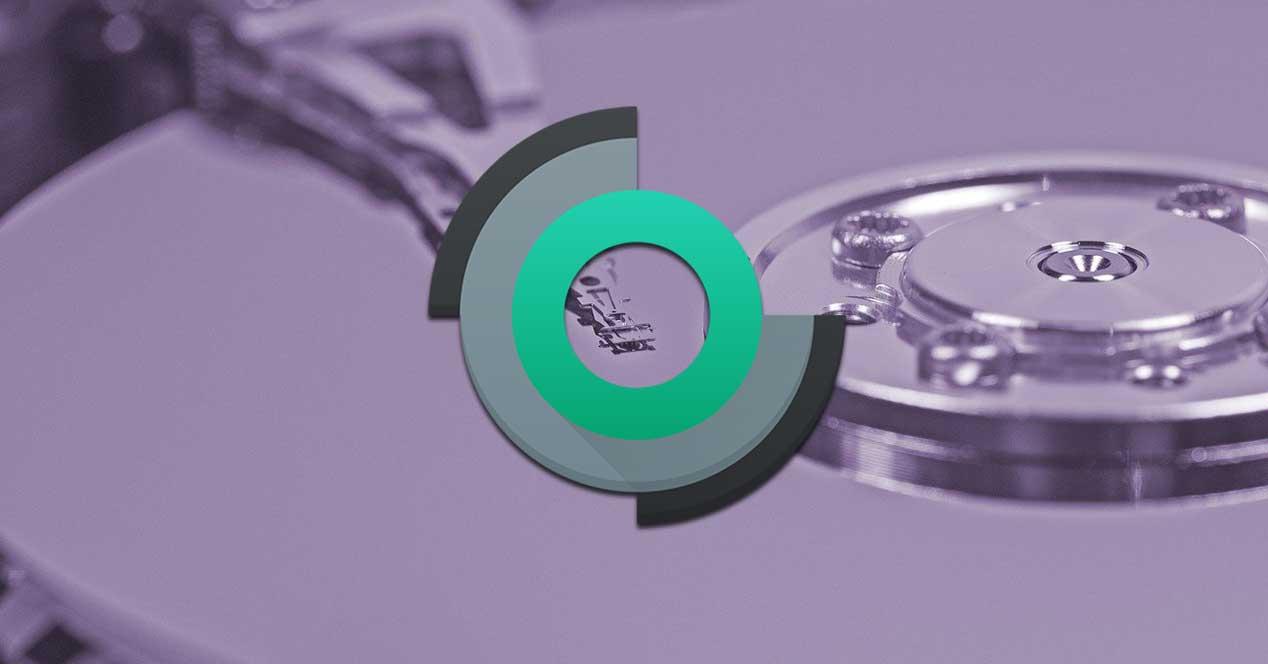
Pentru ce este Filelight și pentru ce este vorba?
Filelight este un instrument simplu, dezvoltat pentru ambele ferestre din și Linux, care ne va permite să arătăm vizual toată ocupația sistemului de fișiere a hard disk-ului nostru dintr-o privire Toate acestea sunt reprezentate de medii grafice, folosind datele sistemului de fișiere, ca un set de inele concentrate segmentate.
Datorită acestor grafice, va fi posibil să folosim această aplicație pentru a localiza punctele de acces ale discului și apoi să manipulăm aceste zone folosind un manager de fișiere.
Caracteristici principale
- Afișează scheme de culori configurabile.
- Navigarea prin sistemul de fișiere cu mouse-ul.
- Oferă informații despre fișiere și directoare în timp ce parcurgem.
- Fișierele și directoarele pot fi copiate sau șterse direct din meniul contextual.
Știți cum este gestionat hard diskul dvs.
Odată ce aplicația este executată, vom găsi casa ei ecran complet în spaniolă. Aici ne va arăta un grafic grafic pentru fiecare dintre hard disk-urile și partițiile noastre. În ea, partea care apare colorată în inelul circular ne arată spațiul folosit, în timp ce zonele albe indică spațiul liber de stocare pe care l-am lăsat în fiecare unitate.
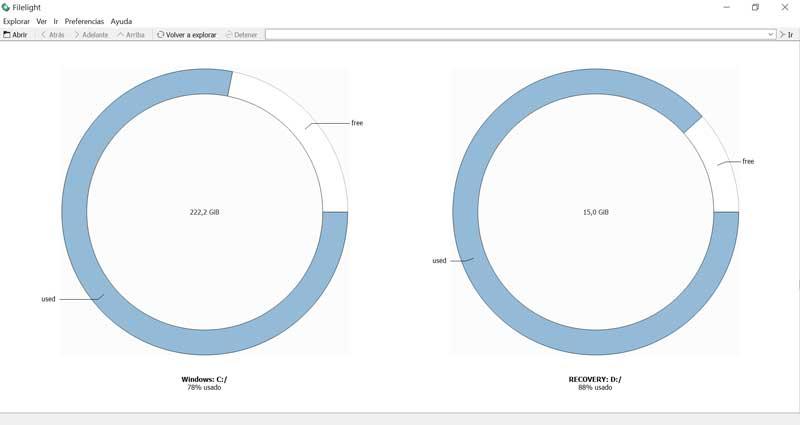
Scanați hard diskul
Pur și simplu mouse peste culori pentru a vedea toate depozitare informații exprimat în gigabytes. Dacă selectăm una dintre graficele, programul va începe să efectueze o scanare a întregii unități selectate. În timpul procesului, ne va arăta o animație circulară care va servi drept indicator al tuturor progreselor. Timpul necesar pentru a finaliza întregul proces va depinde atât de puterea computerului nostru, cât și de capacitatea hard disk-ului și de spațiul folosit.
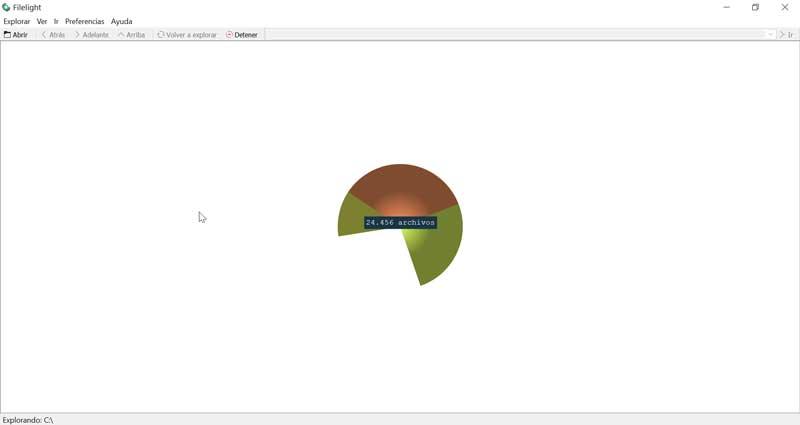
Dacă dorim să anulăm procesul de scanare, va fi la fel de simplu ca să apăsați pe Butonul „Stop” pe bara de instrumente. În cazul în care nu dorim să scanăm întregul hard disk în întregime, putem scana și spațiul de stocare folosit de un folder, împreună cu subfolderele sale. Pentru a face acest lucru vom folosi Butonul „Explorează” pe bara de instrumente sau din opțiunea de meniu. Un alt mod de a începe rularea scanării este folosind bara de adrese din partea de sus a ecranului.
Rezultatul scanării
Odată ce scanarea este terminată, programul ne va arăta o diagramă plăcintă cu diferite culori. Aici vom găsi harta cu toate fișierele , fiecare culoare reprezentând mai multe dosare generale ale sistemului, cum ar fi Windows, Program Files și Program Files (x86). În timp ce în cazul culorii gri reprezintă fișierele.
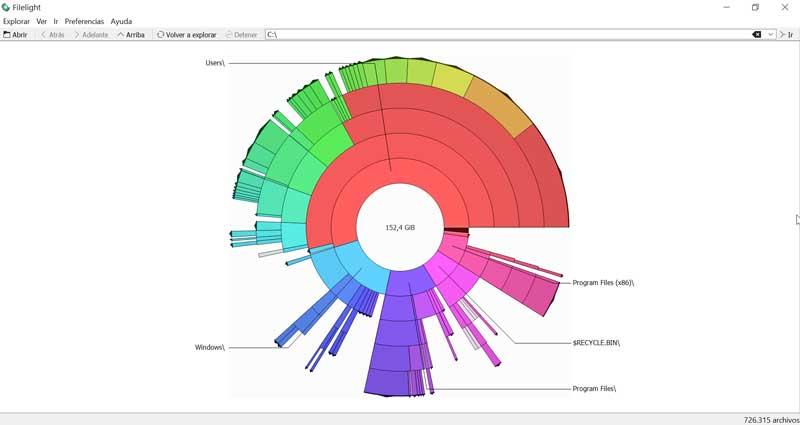
Dacă trecem cursorul mouse-ului prin diferite secțiuni ale graficului , va avea grijă să ne arate numele folderului pe care îl reprezintă, precum și dimensiunea totală ocupată de acel director de pe hard disk. Dacă mutăm cursorul mouse-ului dintr-un folder în capete, acesta ne va arăta diferitele detalii despre diferitele subfoldere care îl compun. În acest fel, putem descoperi rapid care sunt cele mai multe spații de stocare care ocupă sistemul.
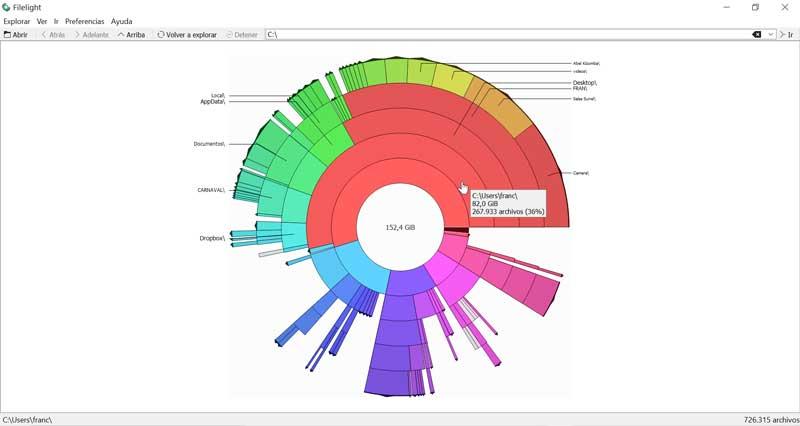
În cazul în care selectăm vreun folder sau subfolder pe care îl vom putea vedea graficul propriu și navigați între diferitele componente . Putem folosi, de asemenea, opțiunile „Extinde” și „Reduce” din meniul „Vizualizare” pentru a mări sau micșora vizualizarea elementelor. În plus, are o opțiune de „Rescan”. Această opțiune poate fi utilă pentru noi atunci când mutăm un element într-un director diferit și dorim să vedem noile rezultate ale spațiului de stocare curent.
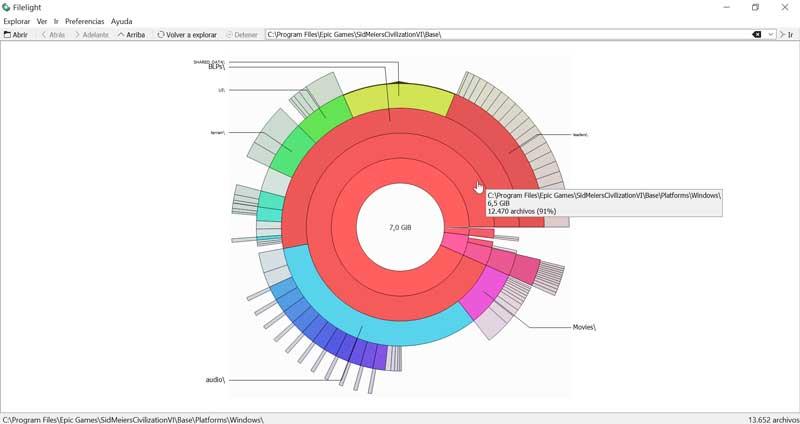
Descărcați Filelight
Filelight este software gratuit și open source care este disponibil pentru Windows și Linux de operare sisteme sub licența publică generală GNU (GPL) și că putem descărcați de pe site-ul său web . Dacă alegem să descărcăm pentru Windows, se va face din Microsoft Magazin. Cea mai recentă versiune disponibilă este 19.08 . În timpul procesului de instalare, niciun software terț nu va încerca să ne strecoare, acesta fiind produs curat și rapid. Mărimea aplicației o dată instalată este de aproximativ 180 MB și poate fi ancorat atât în bara de activități, cât și în meniul Start.
Alternative la Filelight
Dacă avem nevoie de o aplicație pentru a vizualiza tot spațiul folosit pe hard disk-ul nostru, vă propunem câteva alternative la Filelight pe care le puteți încerca:
SpaceSniffer
Această aplicație ne va permite să vizualizăm în timp real tot spațiul ocupat pe hard disk-ul nostru. Putem alege atât discul, cât și calea de scanat. Pe măsură ce discul este analizat, acesta ne va arăta rezultatele prin intermediul graficelor pe care le putem extinde pentru a arăta tot conținutul, permițându-ne să modificăm paleta de culori și efectele. Putem descărca SpaceSniffer de pe site-ul său .
WizTree
Este un instrument conceput pentru a analiza și scana tot spațiul de pe hard disk-ul nostru, care prezintă toate fișierele și folderele care îl compun și indicând care dintre acestea ocupă cel mai mult spațiu. Aceste informații ne vor permite să localizăm și să ștergem orice fișier inutil pe hard disk și care ar putea ocupa prea mult spațiu. Dacă dorim să descărcăm WizTree, o putem face de la acesta site oficial .